ps利用插件制作梦幻效果
前段时间发布的作品《破红尘》中,有几张片子使用“水之语”插件制造出了比较梦幻的效果,很多童鞋想知道制作过程,作者不可说跟大家分享! 
这部片子以新的角度演绎了青蛇和白蛇的故事,定位在白蛇看破红尘后皈依佛门的主题。所以片子无疑要涉及到水漫金山和如同看破红尘般的淡雅色调。
由于天气问题,又是背光拍摄,所以片子总体偏暗,模特面部曝光不足、天空层次不够;构图时地平线偏高,不利于后期制作水面倒影。所以总体修片思路就定在提亮画面、渲染层次、减淡色彩、色彩调和、调整地平线和倒影的制作。
一、LIGHTROOM(以下简称LR)调色。
这个LR很多人喜欢叫他数码暗房,适合批量简单的调整色彩和光影。与CS自带的ACR一样都是ADOBE公司开发的,基本功能差不多。所以以下LR调色步骤基本在ACR中也能找得到。总体调色思路就是提亮画面、面部提亮、调整色调。 
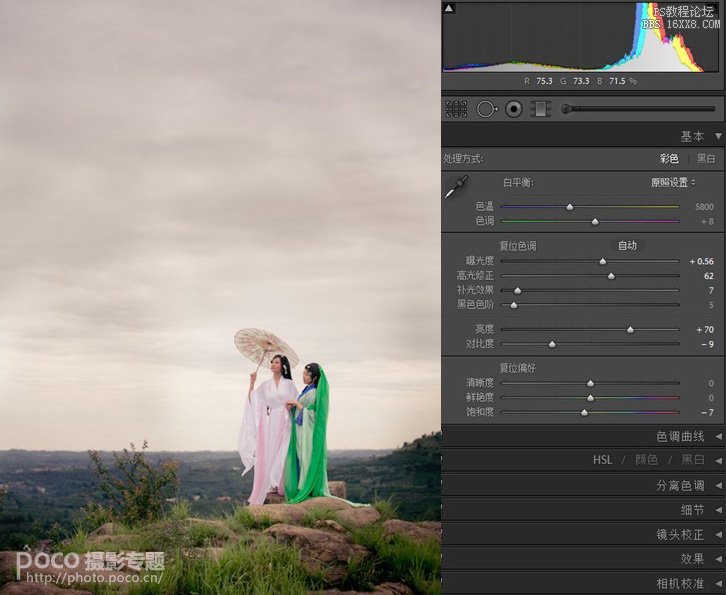
二、导入PS中对色彩和画面进行微调。
使用自动色阶调整画面通透度和对模特面部不够完美的地方进行液化。

第三、色彩的调和。
我们观察一下,发现小白和小青的服装在品红、绿色和青色这三种颜色当中,明显小青身上的青色和蓝色饱和度都要高于小白身上的品红色,也就是说第一眼望去的时候目光容易被小青吸引过去,冲淡了本片小白才是主要人物的定位,所以要对这三种颜色的饱和度和明度进行调整。注意每次调整一个项目后,都要配合蒙蔽恢复不需要调整的部分。 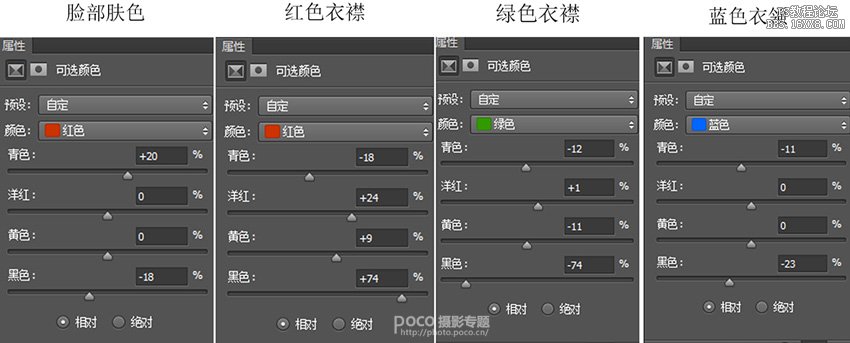
学习 · 提示
相关教程







